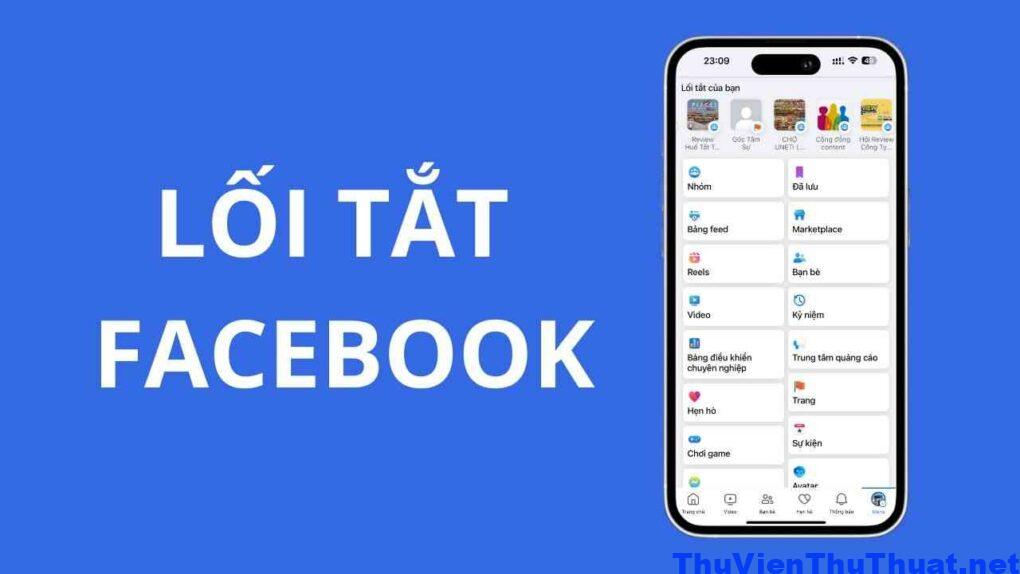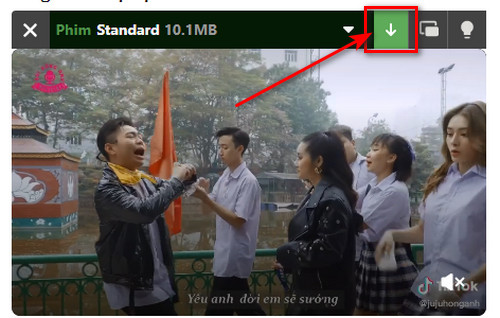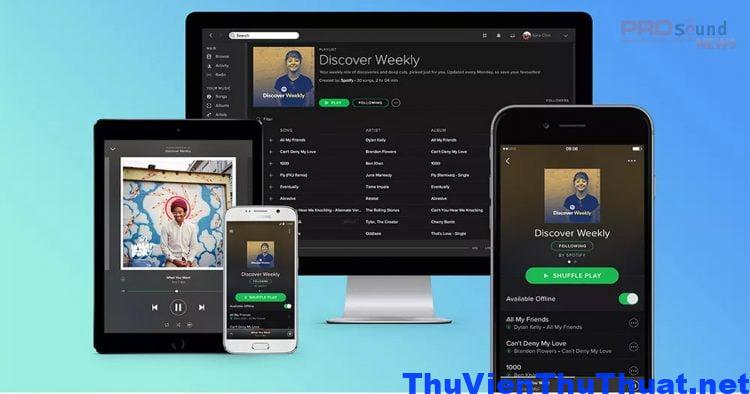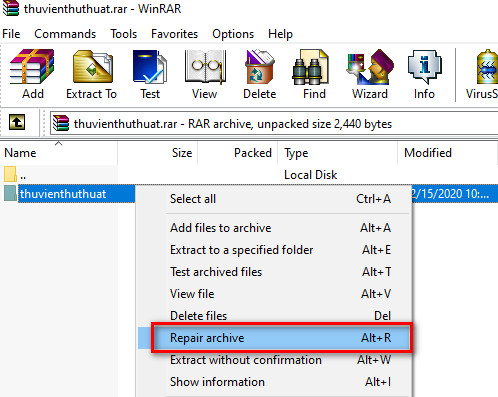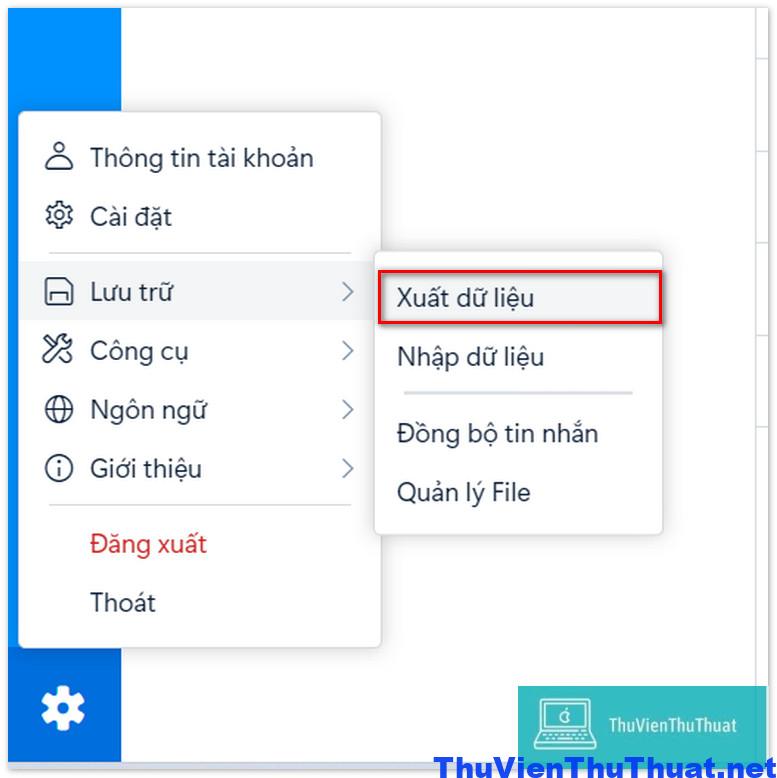
Cách sao lưu tin nhắn zalo trên máy tính chuẩn nhất
By Hồ Phương -
Nếu bạn muốn đăng nhập zalo trên máy tính khác hoặc cài đặt lại phần mềm Zalo PC mà không sợ bị mất toàn bộ lịch sử tin nhắn, hình ảnh và dữ liệu thì cách đơn giản nhất là thực hiện cách sao lưu tin nhắn zalo trên máy tính. Bài viết này thư viện thủ thuật sẽ hướng dẫn chi tiết cách sao lưu toàn bộ dữ liệu trên Zalo.
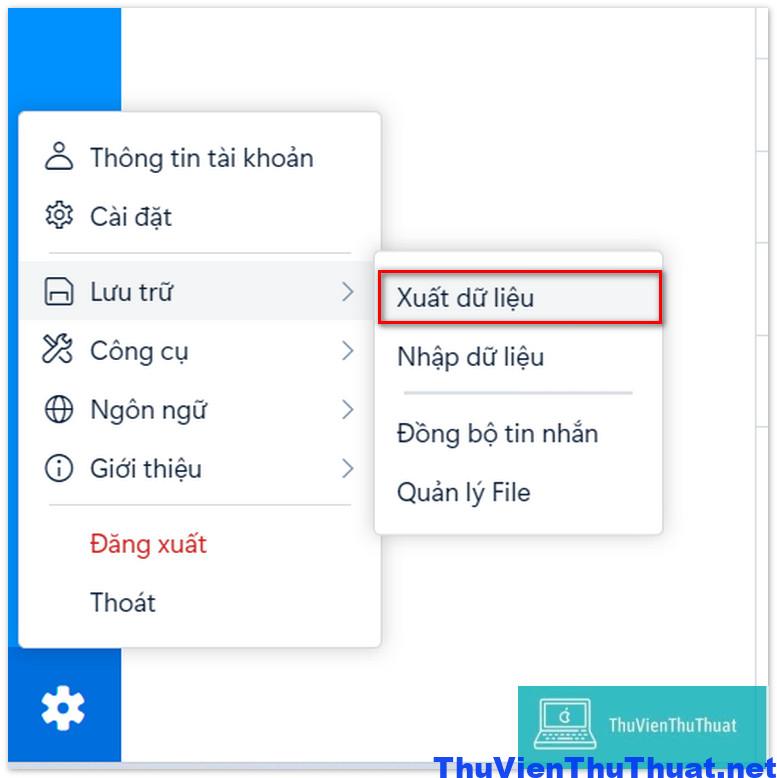 Bước 3: Một cửa sổ mới xuất hiện, thống kê toàn bộ dữ liệu bạn có thể sao lưu trên Zalo PC gồm tin nhắn, hình ảnh, video và Tập tin.
Trong mục Thiết lập chọn dòng Thay đổi để đổi vị trí lưu trữ file sau khi sao lưu thành công file trên máy tính, bạn có thể chọn bất kỳ vị trí nào trên máy tính mình đều được.
Cuối cùng nhấn chọn dòng Xuất dữ liệu.
Bước 3: Một cửa sổ mới xuất hiện, thống kê toàn bộ dữ liệu bạn có thể sao lưu trên Zalo PC gồm tin nhắn, hình ảnh, video và Tập tin.
Trong mục Thiết lập chọn dòng Thay đổi để đổi vị trí lưu trữ file sau khi sao lưu thành công file trên máy tính, bạn có thể chọn bất kỳ vị trí nào trên máy tính mình đều được.
Cuối cùng nhấn chọn dòng Xuất dữ liệu.
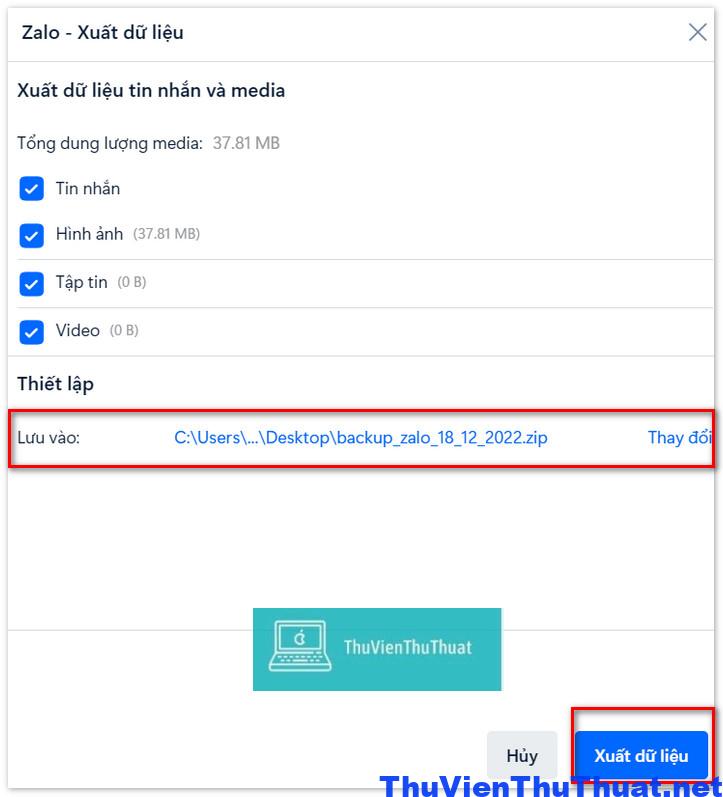 Thời gian xuất dữ liệu nhanh hay chậm phụ thuộc vào dung lượng file mà bạn muốn sao lưu.
Thời gian xuất dữ liệu nhanh hay chậm phụ thuộc vào dung lượng file mà bạn muốn sao lưu.
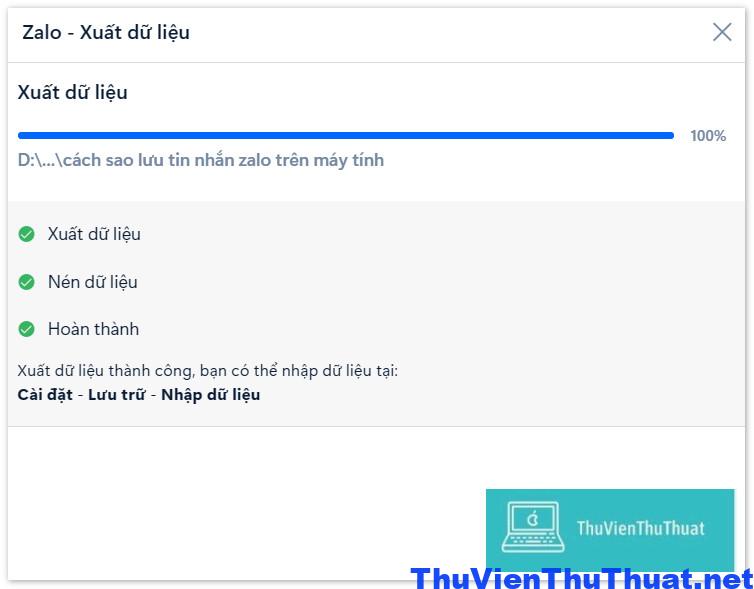 File sao lưu sẽ có định dạng .Zip và có tên là backup_zalo_18_12_2022, ngày tháng năm file đã backup để phân biệt với các file bạn đã backup trước đó. Đây là cách sao lưu tin nhắn zalo trên máy tính duy nhất, ngoài ra không có bất kỳ ứng dụng, công cụ nào hỗ trợ sao lưu được dữ liệu trên zalo.
Xem thêm các thủ thuật zalo khác:
File sao lưu sẽ có định dạng .Zip và có tên là backup_zalo_18_12_2022, ngày tháng năm file đã backup để phân biệt với các file bạn đã backup trước đó. Đây là cách sao lưu tin nhắn zalo trên máy tính duy nhất, ngoài ra không có bất kỳ ứng dụng, công cụ nào hỗ trợ sao lưu được dữ liệu trên zalo.
Xem thêm các thủ thuật zalo khác:
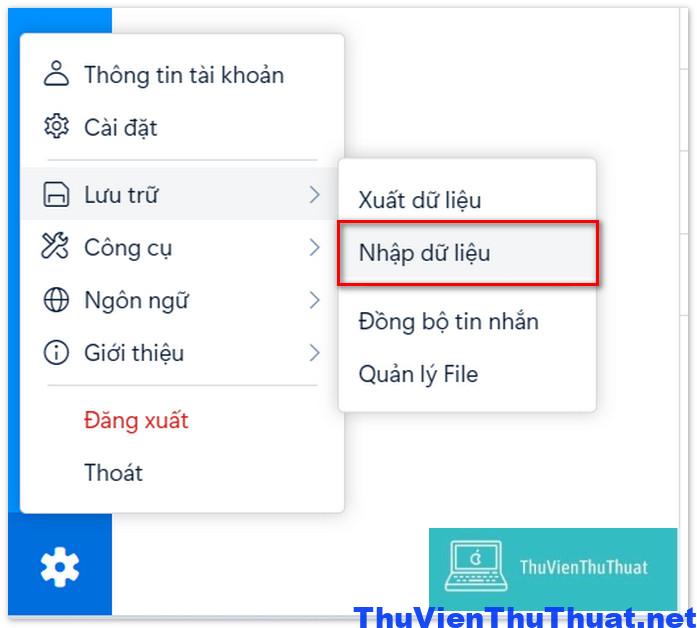 Bước 2: Nhấn dòng Chọn file, sau đó tìm và tải file zalo đã sao lưu lên. Cuối cùng nhấn dòng Nhập dữ liệu để zalo tự động xử lý và khôi phục toàn bộ dữ liệu, lịch sử tin nhắn và hình ảnh Zalo trên máy tính mới.
Bước 2: Nhấn dòng Chọn file, sau đó tìm và tải file zalo đã sao lưu lên. Cuối cùng nhấn dòng Nhập dữ liệu để zalo tự động xử lý và khôi phục toàn bộ dữ liệu, lịch sử tin nhắn và hình ảnh Zalo trên máy tính mới.
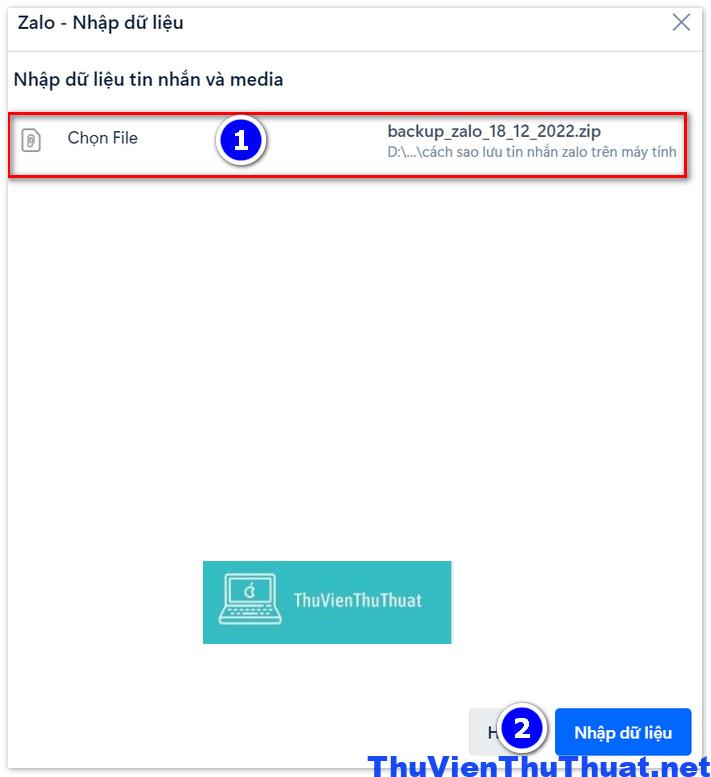 Bước 3: Chờ một ít thời gian để Zalo giải nén và khôi phục tin nhắn zalo trên máy tính nha. Nhấn chọn dòng Đóng khi quá trình hoàn tất.
Bước 3: Chờ một ít thời gian để Zalo giải nén và khôi phục tin nhắn zalo trên máy tính nha. Nhấn chọn dòng Đóng khi quá trình hoàn tất.
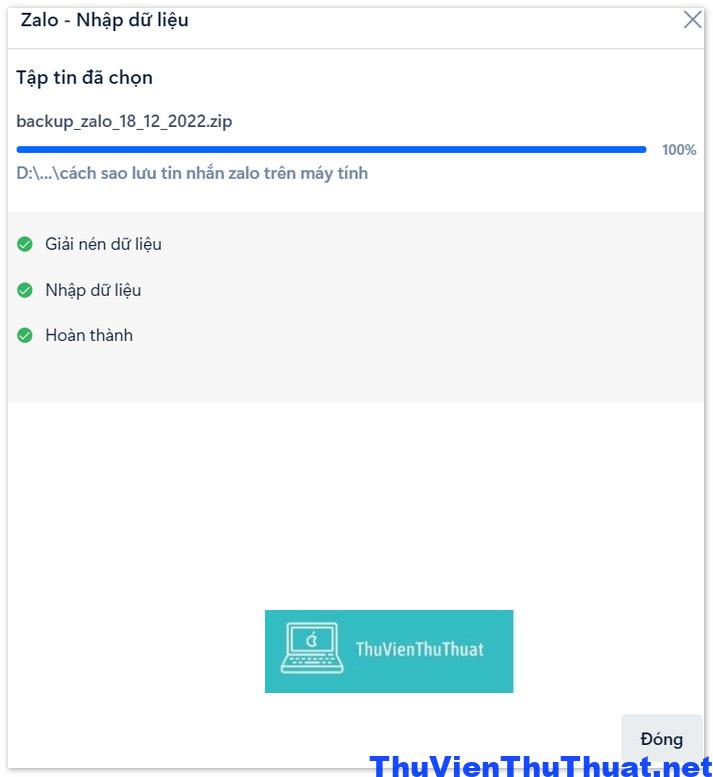
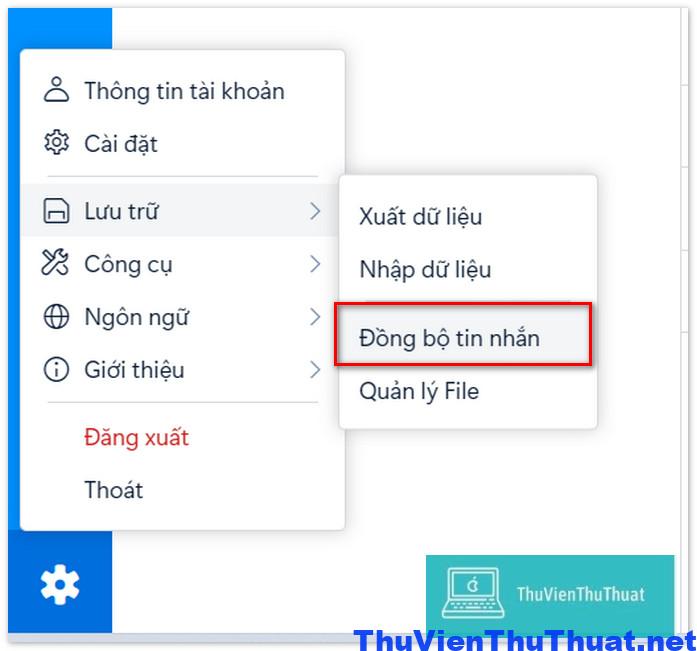 Bước 2: Một cửa sổ thông báo xuất hiện yêu cầu bạn mở App zalo để chấp nhận yêu cầu đồng bộ dữ liệu từ máy tính này. Bạn có 3 phút để thực hiện yêu cầu xác nhận này.
Bước 2: Một cửa sổ thông báo xuất hiện yêu cầu bạn mở App zalo để chấp nhận yêu cầu đồng bộ dữ liệu từ máy tính này. Bạn có 3 phút để thực hiện yêu cầu xác nhận này.
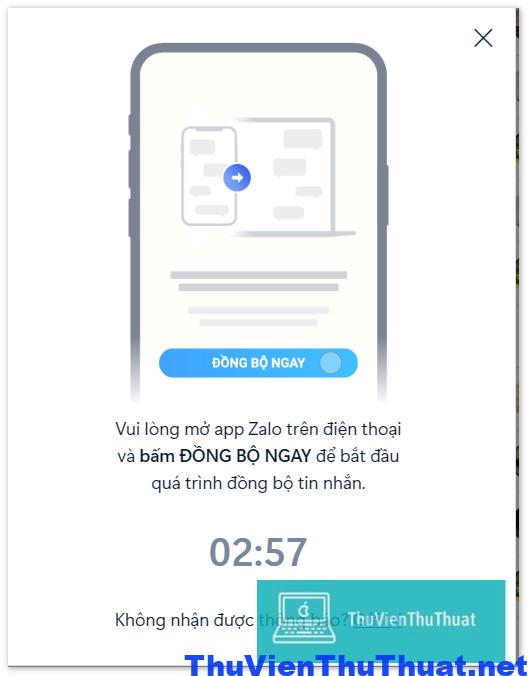 Bước 3: Mở app zalo trên điện thoại sử dụng chung tài khoản zalo này và nhấn chọn dòng ĐỒNG BỘ NGAY.
Bước 3: Mở app zalo trên điện thoại sử dụng chung tài khoản zalo này và nhấn chọn dòng ĐỒNG BỘ NGAY.
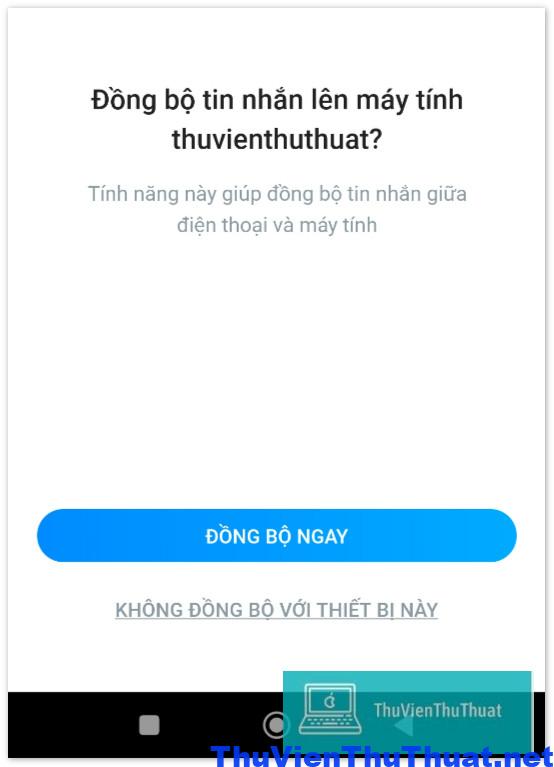 Sau này toàn bộ tin nhắn, hình ảnh bạn đã gửi và nhận trên zalo pc, app zalo sẽ được tự động đồng bộ chung thành một.
Sau này toàn bộ tin nhắn, hình ảnh bạn đã gửi và nhận trên zalo pc, app zalo sẽ được tự động đồng bộ chung thành một.
Hướng dẫn cách sao lưu tin nhắn zalo trên máy tính
Lưu ý cách sao lưu tin nhắn trên zalo chỉ áp dụng được trên ứng dụng Zalo PC, phiên bản zalo web không hỗ trợ bạn sao lưu và phục hồi tin nhắn được. Bước 1: Mở và đăng nhập tài khoản zalo PC mà bạn muốn sao lưu tin nhắn, hình ảnh sang máy tính khác. Bước 2: Mở mục Cài đặt - > Lưu trữ -> Xuất dữ liệu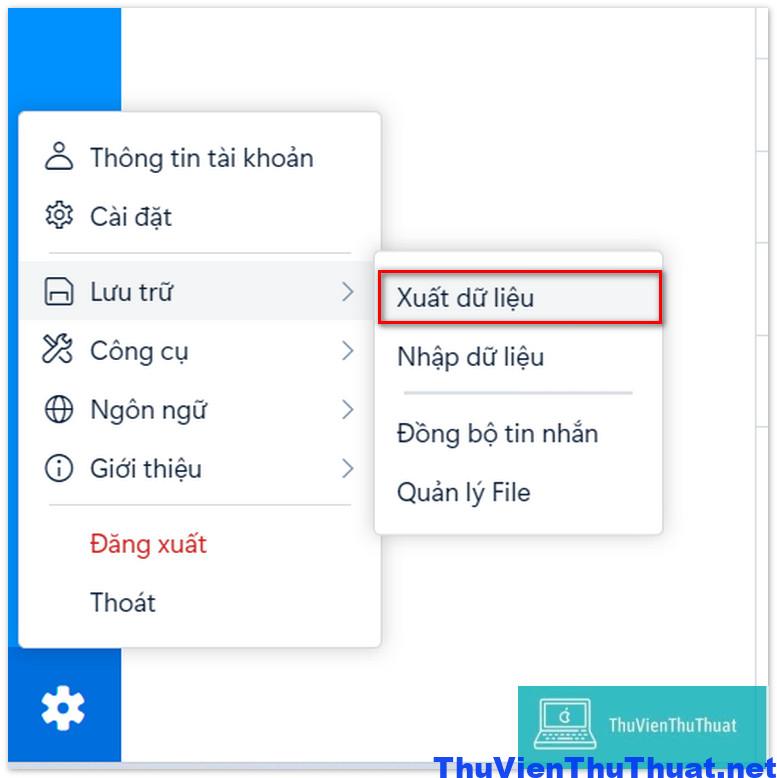 Bước 3: Một cửa sổ mới xuất hiện, thống kê toàn bộ dữ liệu bạn có thể sao lưu trên Zalo PC gồm tin nhắn, hình ảnh, video và Tập tin.
Trong mục Thiết lập chọn dòng Thay đổi để đổi vị trí lưu trữ file sau khi sao lưu thành công file trên máy tính, bạn có thể chọn bất kỳ vị trí nào trên máy tính mình đều được.
Cuối cùng nhấn chọn dòng Xuất dữ liệu.
Bước 3: Một cửa sổ mới xuất hiện, thống kê toàn bộ dữ liệu bạn có thể sao lưu trên Zalo PC gồm tin nhắn, hình ảnh, video và Tập tin.
Trong mục Thiết lập chọn dòng Thay đổi để đổi vị trí lưu trữ file sau khi sao lưu thành công file trên máy tính, bạn có thể chọn bất kỳ vị trí nào trên máy tính mình đều được.
Cuối cùng nhấn chọn dòng Xuất dữ liệu.
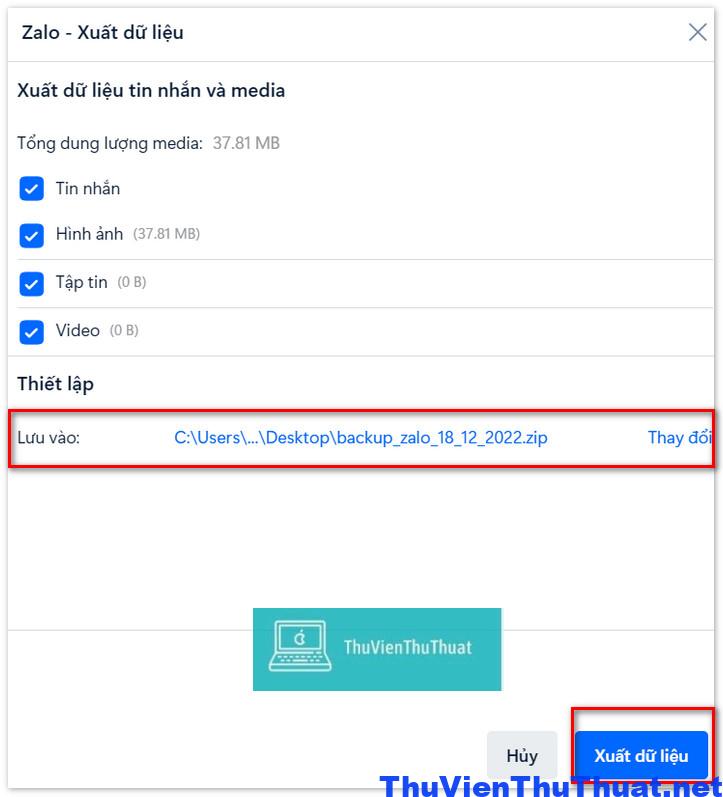 Thời gian xuất dữ liệu nhanh hay chậm phụ thuộc vào dung lượng file mà bạn muốn sao lưu.
Thời gian xuất dữ liệu nhanh hay chậm phụ thuộc vào dung lượng file mà bạn muốn sao lưu.
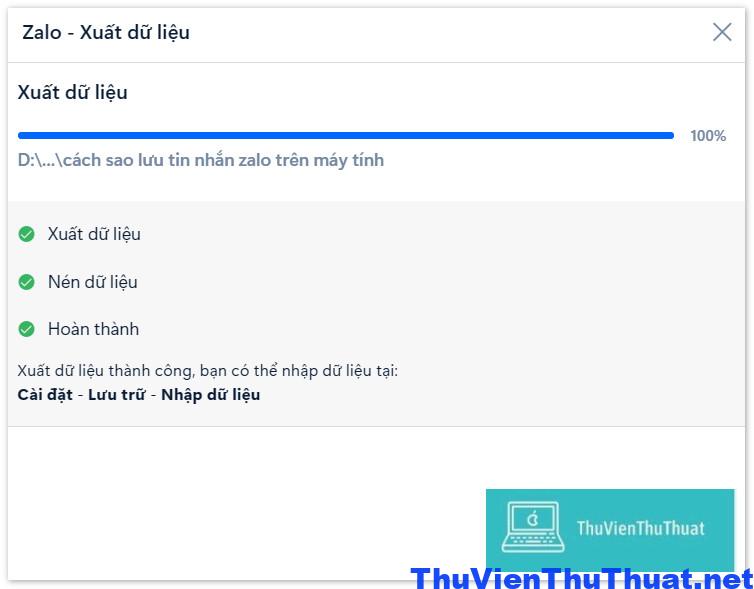 File sao lưu sẽ có định dạng .Zip và có tên là backup_zalo_18_12_2022, ngày tháng năm file đã backup để phân biệt với các file bạn đã backup trước đó. Đây là cách sao lưu tin nhắn zalo trên máy tính duy nhất, ngoài ra không có bất kỳ ứng dụng, công cụ nào hỗ trợ sao lưu được dữ liệu trên zalo.
Xem thêm các thủ thuật zalo khác:
File sao lưu sẽ có định dạng .Zip và có tên là backup_zalo_18_12_2022, ngày tháng năm file đã backup để phân biệt với các file bạn đã backup trước đó. Đây là cách sao lưu tin nhắn zalo trên máy tính duy nhất, ngoài ra không có bất kỳ ứng dụng, công cụ nào hỗ trợ sao lưu được dữ liệu trên zalo.
Xem thêm các thủ thuật zalo khác:
Cách khôi phục tin nhắn zalo trên máy tính, thiết bị mới
Nếu như cách sao lưu tin nhắn zalo trên máy tính đã thực hiện thành công thì bạn có thể backup toàn bộ dữ liệu này sang máy tính điện thoại khác. Để khôi toàn bộ tin nhắn, hình ảnh và nhật ký trò chuyện từ zalo cũ sang zalo mới thì bạn chỉ cần sao chép file Sao lưu zalo đã tải về qua máy tính mới rồi thực hiện theo các bước sau: Bước 1: Đăng nhập nick zalo trên thiết bị mới, sau đó nhấn mở mục Cài đặt - > Lưu trữ - > Nhập dữ liệu.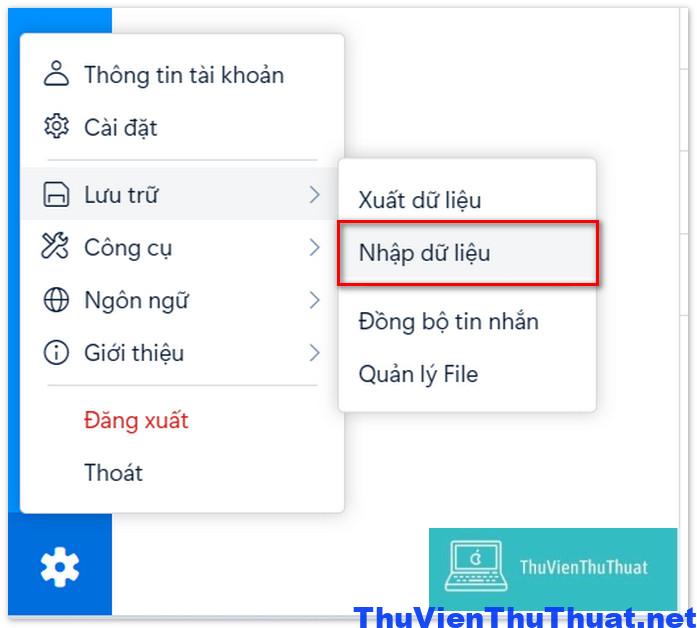 Bước 2: Nhấn dòng Chọn file, sau đó tìm và tải file zalo đã sao lưu lên. Cuối cùng nhấn dòng Nhập dữ liệu để zalo tự động xử lý và khôi phục toàn bộ dữ liệu, lịch sử tin nhắn và hình ảnh Zalo trên máy tính mới.
Bước 2: Nhấn dòng Chọn file, sau đó tìm và tải file zalo đã sao lưu lên. Cuối cùng nhấn dòng Nhập dữ liệu để zalo tự động xử lý và khôi phục toàn bộ dữ liệu, lịch sử tin nhắn và hình ảnh Zalo trên máy tính mới.
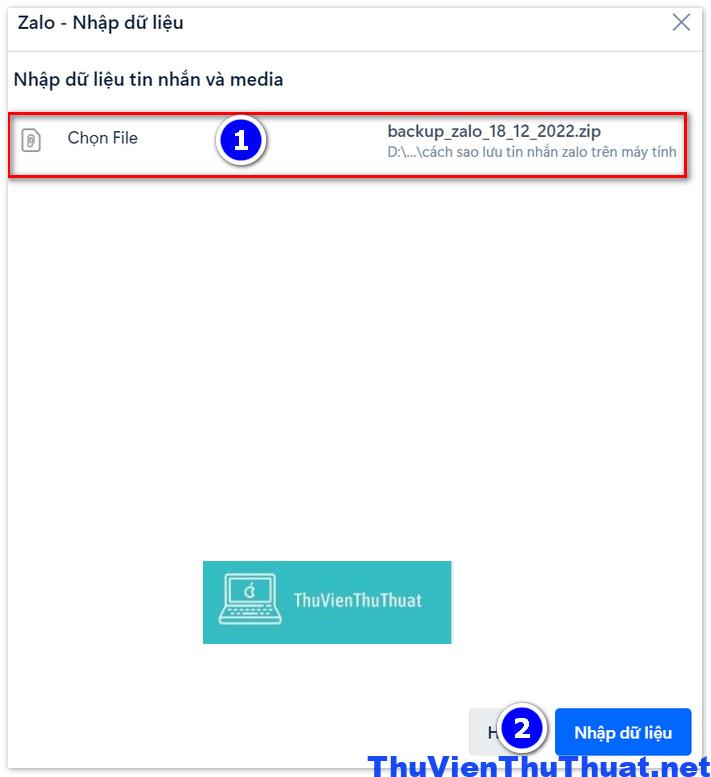 Bước 3: Chờ một ít thời gian để Zalo giải nén và khôi phục tin nhắn zalo trên máy tính nha. Nhấn chọn dòng Đóng khi quá trình hoàn tất.
Bước 3: Chờ một ít thời gian để Zalo giải nén và khôi phục tin nhắn zalo trên máy tính nha. Nhấn chọn dòng Đóng khi quá trình hoàn tất.
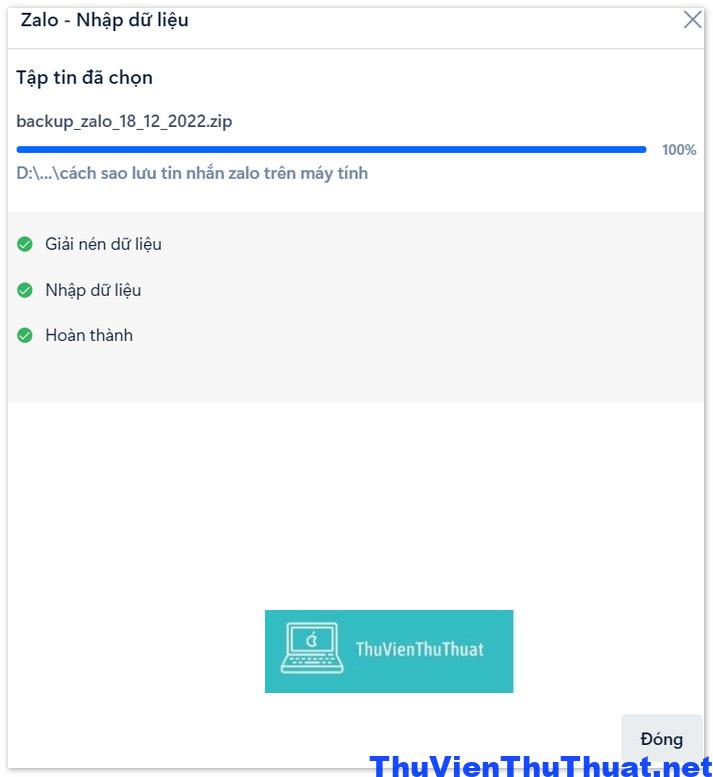
Cách đồng bộ tin nhắn zalo trên máy tính và điện thoại
Để tránh dữ liệu bị mất, tránh lỗi không xem được hình ảnh, video trên zalo thì bạn nên bật tính năng đồng bộ tin nhắn zalo trên nhiều thiết bị với nhau mà cụ thể là đồng bộ dữ liệu Zalo trên máy tính và điện thoại. Cách này có tác dụng giúp dữ liệu của bạn không bị mất và bạn có thể sao lưu và phục hồi dữ liệu dễ dàng hơn. Bước 1: Mở ứng dụng zalo PC ( zalo web không hỗ trợ tính năng này ) sau đó mở mục Lưu trữ - > Đồng bộ tin nhắn.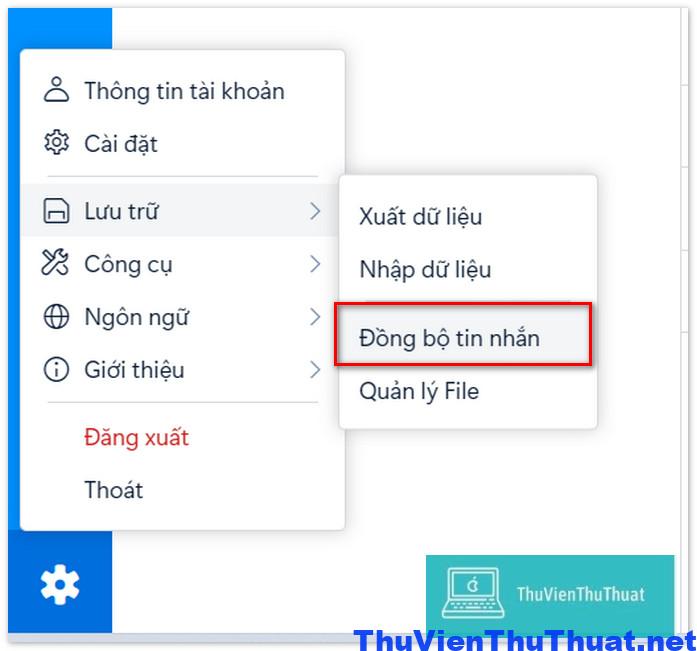 Bước 2: Một cửa sổ thông báo xuất hiện yêu cầu bạn mở App zalo để chấp nhận yêu cầu đồng bộ dữ liệu từ máy tính này. Bạn có 3 phút để thực hiện yêu cầu xác nhận này.
Bước 2: Một cửa sổ thông báo xuất hiện yêu cầu bạn mở App zalo để chấp nhận yêu cầu đồng bộ dữ liệu từ máy tính này. Bạn có 3 phút để thực hiện yêu cầu xác nhận này.
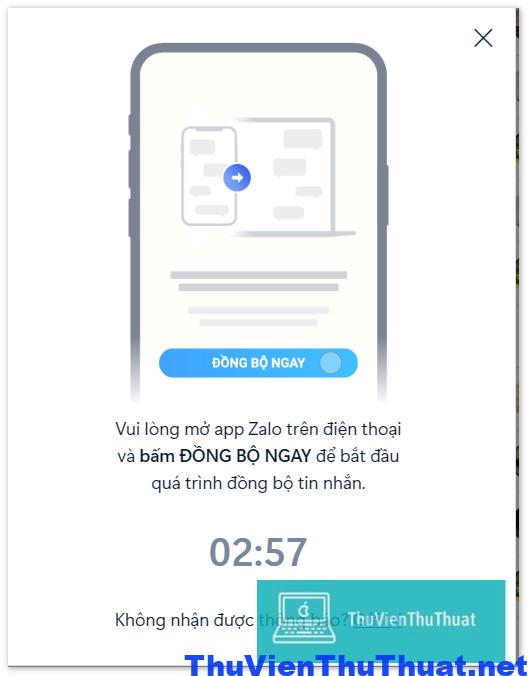 Bước 3: Mở app zalo trên điện thoại sử dụng chung tài khoản zalo này và nhấn chọn dòng ĐỒNG BỘ NGAY.
Bước 3: Mở app zalo trên điện thoại sử dụng chung tài khoản zalo này và nhấn chọn dòng ĐỒNG BỘ NGAY.
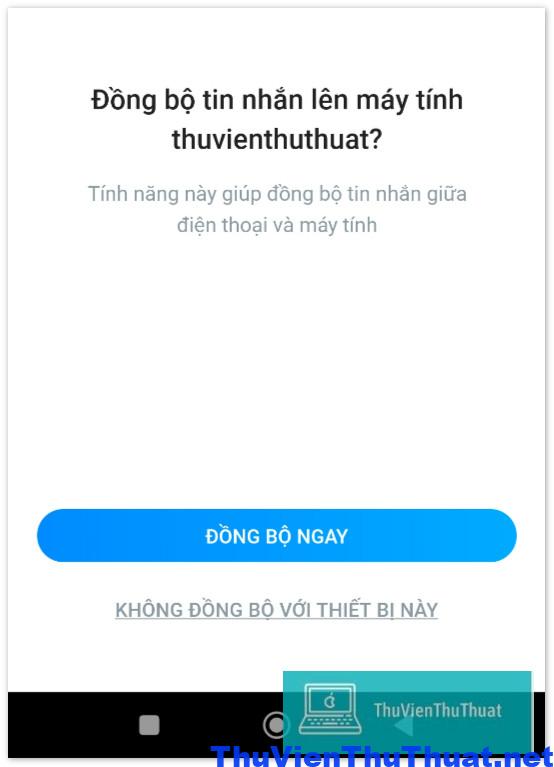 Sau này toàn bộ tin nhắn, hình ảnh bạn đã gửi và nhận trên zalo pc, app zalo sẽ được tự động đồng bộ chung thành một.
Sau này toàn bộ tin nhắn, hình ảnh bạn đã gửi và nhận trên zalo pc, app zalo sẽ được tự động đồng bộ chung thành một.